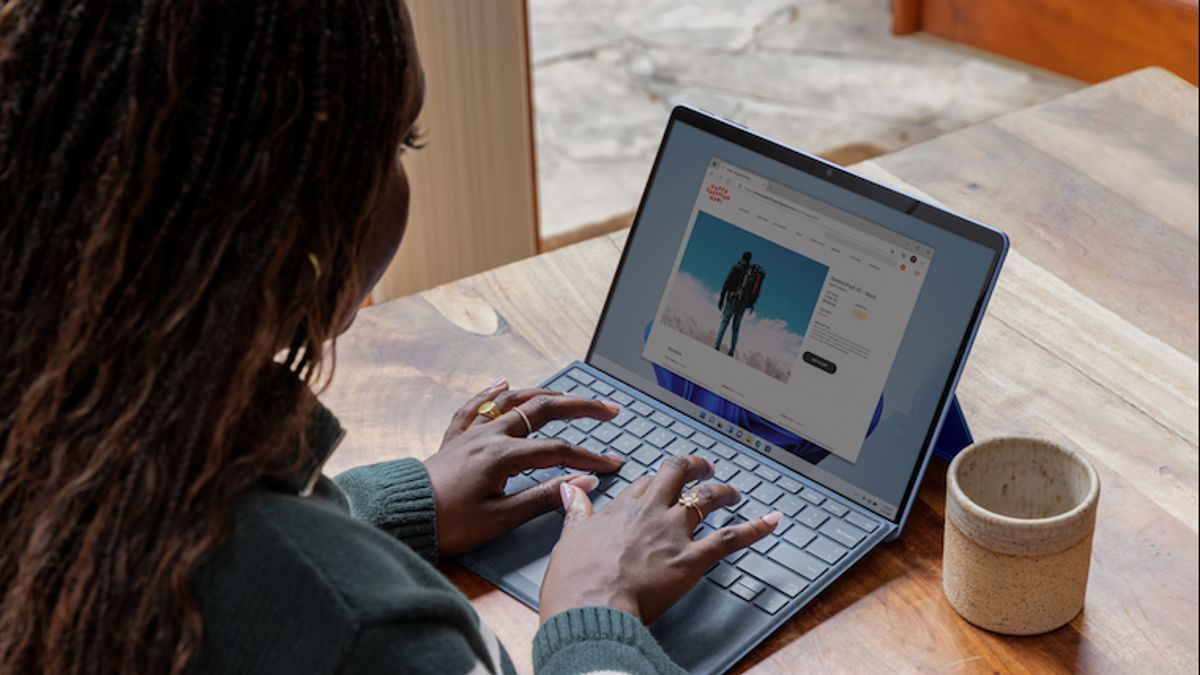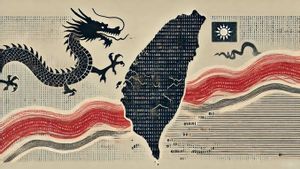ジャカルタ - Windowsの電力を搭載したコンピュータを使用したばかりで、スクリーンショット機能に精通していない場合は、スクリーンショット結果が保存されている場所を探している可能性があります。
実際には、スクリーンショットをデバイスに保存する可能性のある場所がいくつかありますが、使用する方法によって異なります。通常、スクリーンショットは、印刷画面(Prt Sc)ボタンとスナイップツールを使用して行われます。
Makeuseofから引用すると、Win + Prt Scボタンを使用してスクリーンショットを撮ることは、通常クリップボードに入ります。ただし、Windowsはスクリーンショットを使用しているデバイスのフォルダの1つに保存します。
ファイルエクスプローラを開き、ピクチャーズフォルダを検索し、スクリーンスホットフォルダを開くことができます。おそらく、あなたがやったばかりのスクリーンショットはPNG形式で保存され、スクリーンショット情報と数字の順序が与えられます。
さらに、Snipping alatでスクリーンショットを撮ると、結果はクリップボードまたはピクチャーズフォルダのスクリーンショットフォルダにも保存されます。ただし、ファイルが別のフォルダに保存されている可能性があります。
画像が保存されている場所を確認する最も簡単な方法は、最初にスクリーンショットを試すことです。ポップアップが画面の右下隅に表示されると、福祉ウィンドウが表示され、編集オプションが見られるまで画像をクリックします。
次に、画像の結果を検索しやすいフォルダに保存します。これを行うには、右上隅にある保存アイコンをクリックするか、キーボードのCrypto + Sボタンを押します。その後、ファイルを保存するために必要な場所またはフォルダを選択します。
最後に、Windows + Gボタンでスクリーンショットを撮った場合は、Xboxゲームバーで結果を得ることができます。この PC を開き、[ディスクのロック] (C) をクリックするだけです。その後、[ユーザー] をクリックし、[ユーザー名] を検索し、[ビデオとキャプチャー] をクリックします。
The English, Chinese, Japanese, Arabic, and French versions are automatically generated by the AI. So there may still be inaccuracies in translating, please always see Indonesian as our main language. (system supported by DigitalSiber.id)